Apple Watchが電話に接続またはペアリングされない問題を修正する10の方法

通常、Apple Watch は問題なく iPhone に接続またはペアリングする必要があります。ただし、Apple Watch が新しい iPhone に接続またはペアリングされていない場合、既存の iPhone に接続できない場合、または iPhone に Apple Watch に接続できないというエラー メッセージが表示される場合は、このチュートリアルが役立ちます。 . Apple WatchがiPhoneに接続またはペアリングされない問題を修正するさまざまな方法を調べてみましょう.
1. iPhone と Apple Watch を再起動する
Apple WatchとペアリングされたiPhoneを再起動するだけで、Apple Watchが電話に接続またはペアリングされない問題を修正するには、トラブルシューティングプロセスを開始する必要があります.
Apple Watch を再起動するには、次の手順に従います。
- 電源メニューが表示されるまで、Apple Watch (Digital Crown ではなく) のサイドボタンを長押しします。電源アイコンをタップします。
- ウォッチの電源をオフにするには、[電源オフ] スライダーを右にスライドします。
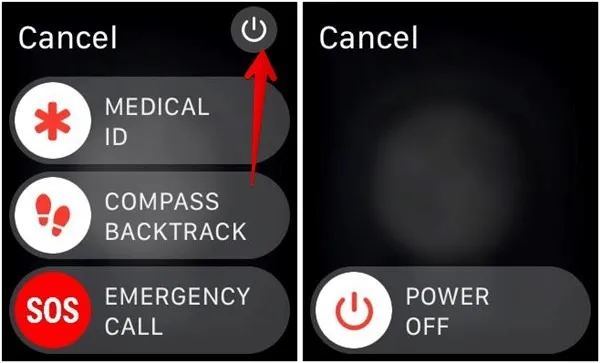
- 10 ~ 15 秒待ってから、サイドボタンを使用して Apple Watch の電源を再度オンにします。
iPhoneを再起動するには、「設定→一般→シャットダウン」に移動してiPhoneの電源を切ります。数秒待ってから、iPhone の電源を入れ直します。
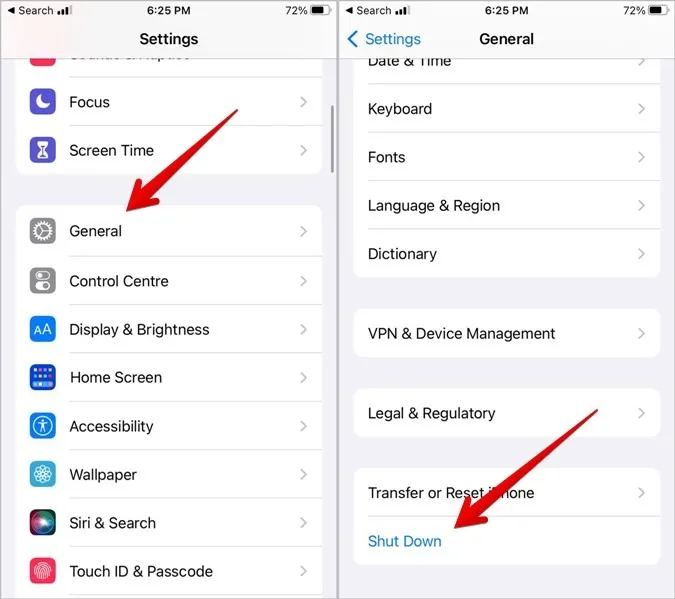
2. Apple Watch と iPhone を近づける
新しい Apple Watch をペアリングしている場合、または Apple Watch がペアリングされた iPhone から切断され続ける場合は、両方を近づける必要があります。距離が離れているほど、接続やペアリングに失敗する可能性が高くなります。
3. デバイスの充電
ペアリング中は、iPhone と Apple Watch の両方を少なくとも 50% 充電する必要があります。いずれかのデバイスのバッテリーが少ない場合、Apple Watch を iPhone に接続するときに問題が発生します。
4. Bluetooth をオンにする
Apple Watch と iPhone の両方で Bluetooth を有効にする必要があります。そうしないと、時計が電話から切断されます。両方のデバイスで有効になっていることを確認するには、次の手順に従います。
- Apple Watch で「設定 → Bluetooth」に移動します。
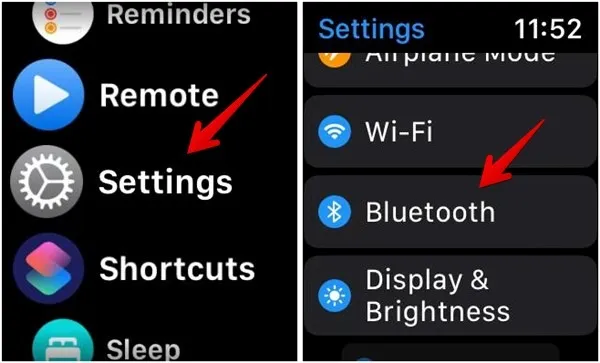
- 「Bluetooth」の横にあるトグルを有効にします。
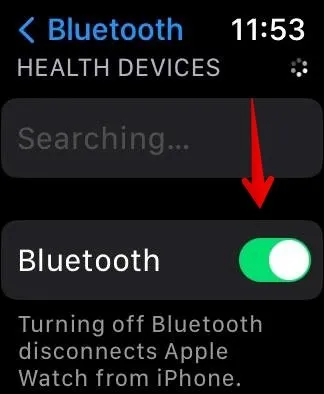
- 同様に、iPhone で「設定 → Bluetooth」に移動します。トグルで Bluetooth を有効にします。
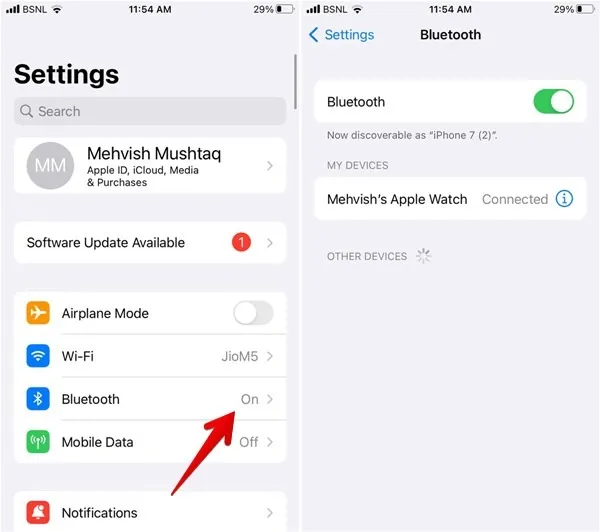
5.機内モードをオフにする
また、Apple Watch と接続された iPhone で機内モードがオフになっていることを確認する必要があります。いずれかのデバイスで機内モードが有効になっていると、Apple Watch を iPhone に接続する際に問題が発生します。
- ウォッチで、「設定 → 機内モード」を開きます。「機内モード」の横にあるトグルをオフにします。
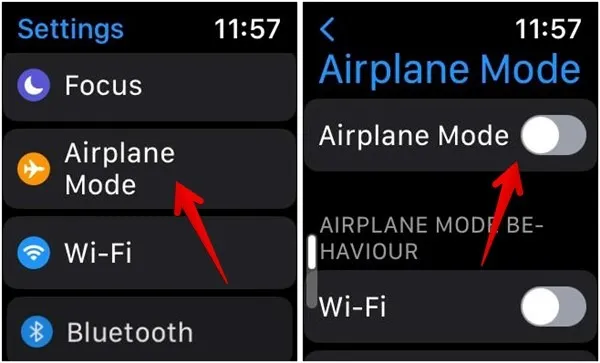
- 同様に、「設定」に移動し、iPhone の「機内モード」の横にあるトグルをオフにします。
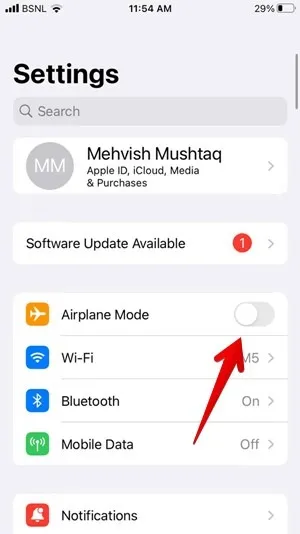
6.Apple Watch アプリを更新する
iPhone の古いバージョンの Apple Watch アプリも、古いバージョンのバグが原因で、2 つのデバイス間の接続の問題を引き起こす可能性があります。したがって、Apple Watch アプリを最新バージョンに更新する必要があります。
- iPhone で App Store を開き、「Watch」を検索します。
- Apple Watch アプリの横にある [更新] ボタンをタップします。
7. iPhone と Apple Watch をアップデートする
同様に、iPhone と Apple Watch の両方のソフトウェアを確認して、最新バージョンに更新する必要があります。2 つのうちのいずれかに古いバージョンがある場合、新しいバージョンと競合し、接続の問題が発生する可能性があります。
iPhone で iOS をアップデートするには、「設定 → 一般 → ソフトウェア アップデート」に移動します。
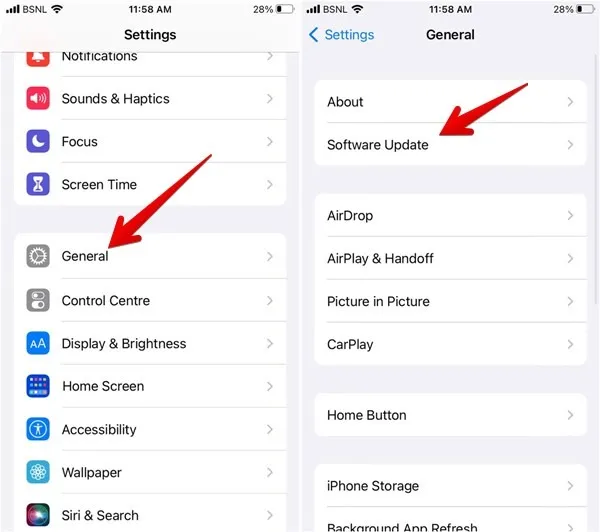
watchOS を更新するには、iPhone で Apple Watch アプリを開きます。「一般→ソフトウェア更新」に進みます。利用可能な場合は、更新プログラムをインストールします。
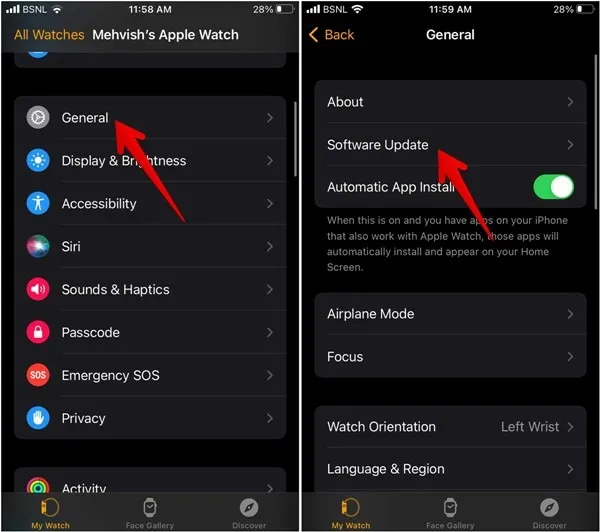
8. デバイスのペアリングを解除する
Apple Watch がまだ iPhone に接続されていない場合は、ペアリングを解除してから、再度ペアリングする必要があります。
Apple Watch と iPhone のペアリングを解除するには、次の手順に従います。
- iPhone で Apple Watch アプリを開きます。
- 上部にある [すべての時計] をタップし、時計の横にある情報 (i) アイコンをタップします。
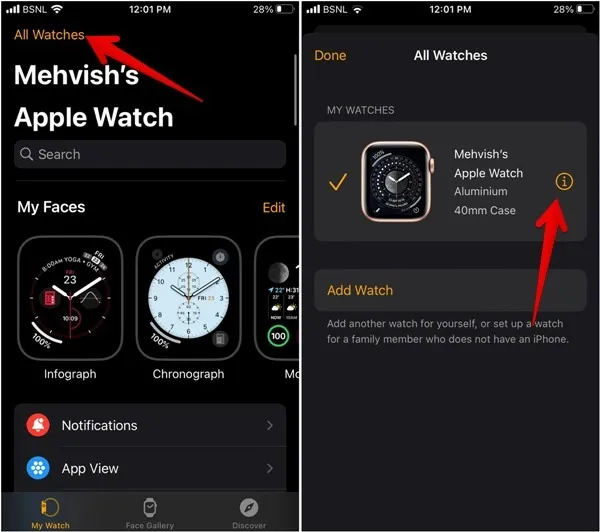
- 次の画面で、「Apple Watchのペアリングを解除」をタップします。
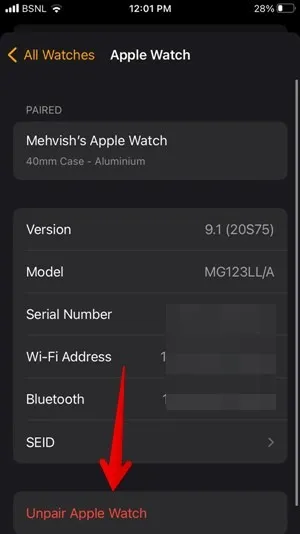
- Apple Watch のペアリングが解除されるまで待ちます。
- ウォッチを iPhone に近づけて、ウォッチを iPhone に再度ペアリングします。iPhone に「iPhone を使用してこの Apple Watch を設定する」ポップアップが表示されたら、「続行」をタップし、画面の指示に従います。
9. Apple Watch を新しい iPhone にペアリングする
新しい iPhone を購入し、Apple Watch が新しい電話とペアリングされていない場合は、最初に古い iPhone とのペアリングを解除する必要があります。
古い iPhone にアクセスできる場合は、前述の手順を使用してウォッチからペアリングを解除し、新しい iPhone とペアリングします。
ただし、古い iPhone を持っていない場合は、最初に Apple Watch を消去する必要があります。ウォッチの [設定] に移動し、[一般] -> [リセット] -> [すべてのコンテンツと設定を消去] に移動します。
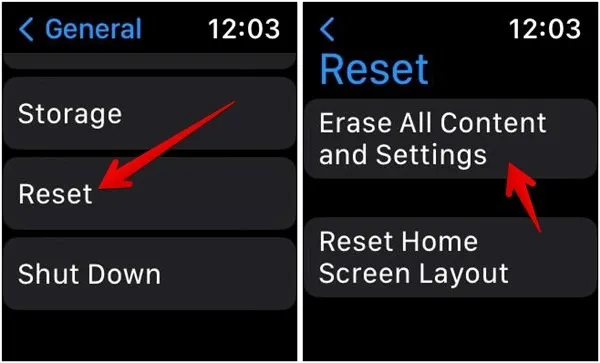
Apple Watch と古い iPhone のペアリングが解除されます。ウォッチを新しい iPhone に近づけてペアリングします。
10. iPhoneのネットワーク設定をリセットする
Apple Watch が iPhone に接続またはペアリングされない問題は、iPhone のネットワーク設定をリセットすることで解決できます。そうすることで、Wi-Fi、Bluetooth などのすべてのネットワーク設定がデフォルト値に復元され、Apple Watch と iPhone 間の接続に影響する問題が修正されます。
iPhoneのネットワーク設定をリセットするには、「設定→一般→iPhoneの転送またはリセット→リセット→ネットワーク設定のリセット」に進みます。
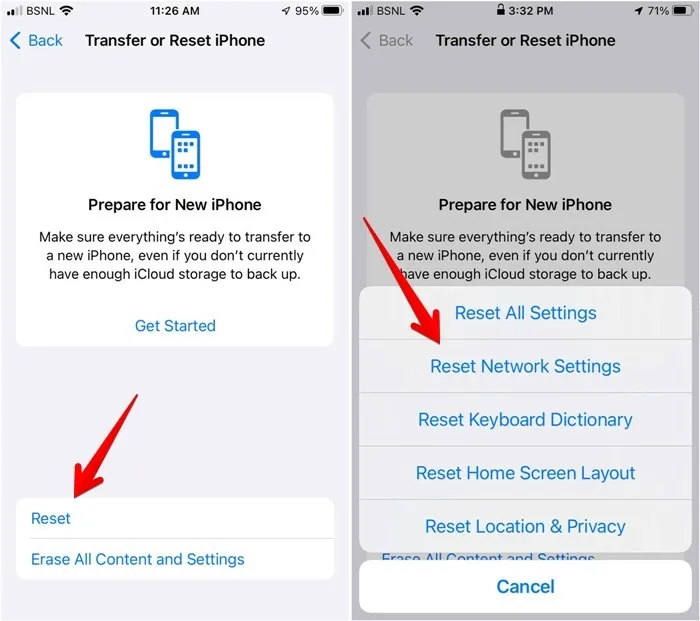
よくある質問
Apple Watch をリセットすると iPhone がリセットされますか?
Apple Watch をリセットしても、iPhone が工場出荷時の状態にリセットされたり、電話から何かが削除されたりすることはありません。
Apple Watch とペアリングできる携帯電話の数は?
Apple Watch をペアリングできるのは 1 つの iPhone だけです。ただし、複数の時計を同じ iPhone にペアリングすることはできます。
Mehvish Mushtaq によるすべての画像とスクリーンショット。



コメントを残す